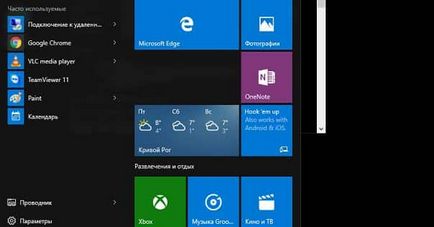Създаване на заявление за времето прозорците на 10 работни дни за подкрепа
Времето в Windows 10, един от стандартни програми, които ще бъдат от полза за всеки потребител. Можете да персонализирате дисплея с времето джаджа за едно или повече места. В днешната статия ще разгледаме как да се създаде приложение за времето за ваше удобство.
"Времето" приложение в Windows 10 могат да бъдат намерени в бутона "Старт", обикновено е в десния панел, и можете да го намерите в "Всички приложения"
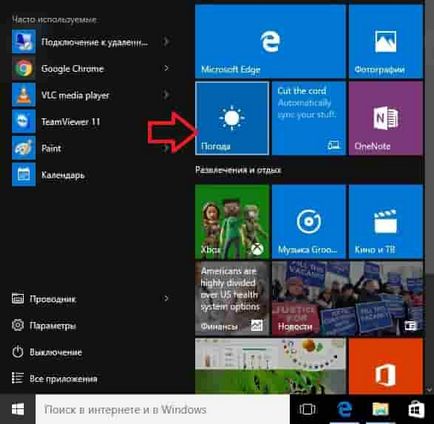
Когато за първи път влизате в приложението ще ви подкани да въведете града, времето, което искате да видите и изберете мерната единица.
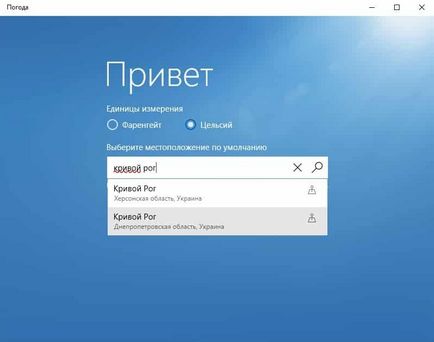
След това ще получите времето в избрания град ще бъде в състояние да видите различни справки, подробно време на всеки час, и т.н. От лявата долната част на екрана можете да отидете на "Настройки" (колело) и промяна на местоположението ви
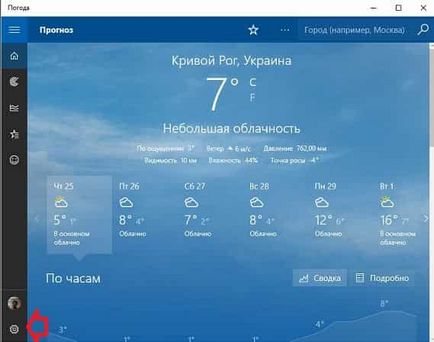
В настройките можете да промените "Звено" (Фаренхайт, Целзий) и въведете град местоположението си или да изберете автоматично да определя местоположението ви.
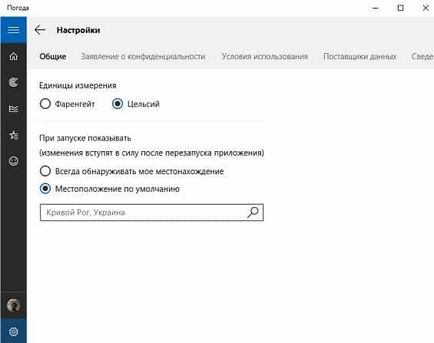
На левия панел, можете да изберете карта и да видим къде се намирате.
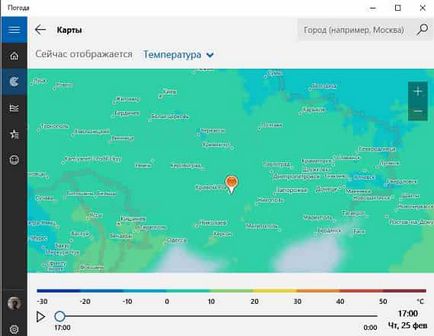
Добави град или премахнете от него
Ако често в различни градове, и които искате да видите времето в няколко града едновременно - в приложението "Време" е функция на "Любими", където можете да добавите всички желания град за показване на времето. В левия панел изберете "Места"
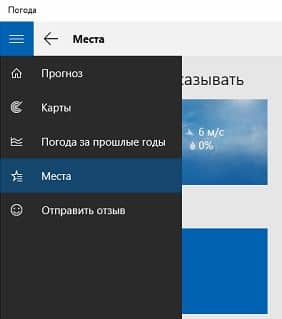
Тук, с бутоните плюс можете да добавите към града към предпочитани, за да видите на отделен време плочка във всеки град.
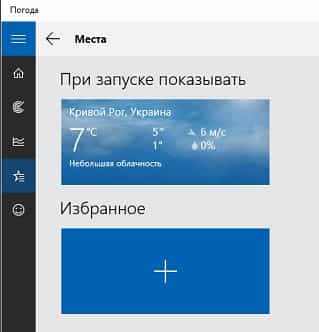
кликнете върху един плюс в предишния прозорец, ще видите прозорец изберете допълнителна град, въведете низ за търсене и желания град, за да изберете от предложените резултати
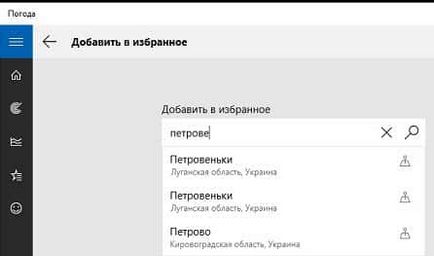
след като изберете любимите си, ще видите добавена града
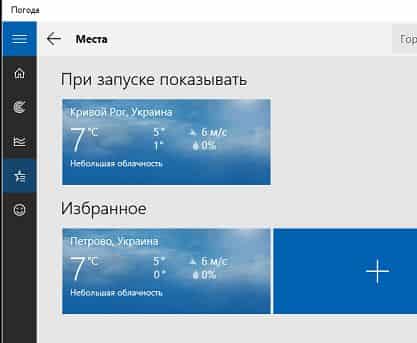
По всяко време можете да премахнете от списъка с предпочитани ненужно град, кликнете върху лентата на десния бутон на мишката и изберете "Премахване от любими"
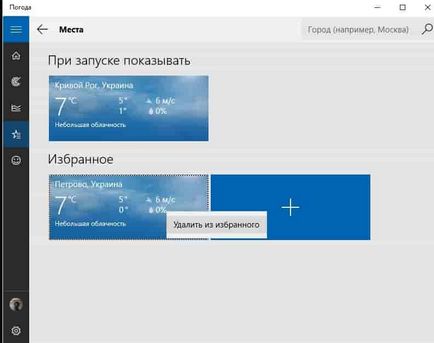
Живо плочки Времето
След като настроите приложението за времето, когато въвеждате Start ще покаже данни, внесени град, но понякога то се показва само плочка с надпис върху него, а и времето не е писал нищо.
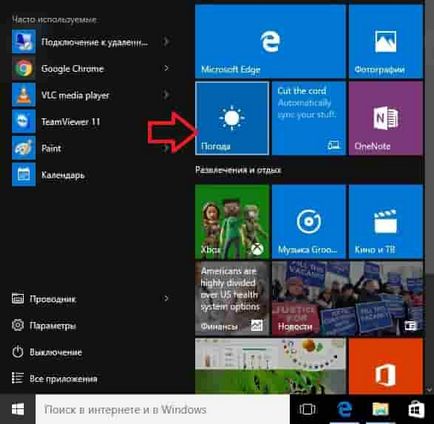
За плочки жив, аз трябваше да тичам на файловата система за проверка, опитайте и вие 🙂
Щракнете върху Старт бутон на мишката и изберете "Command Prompt (Admin)"
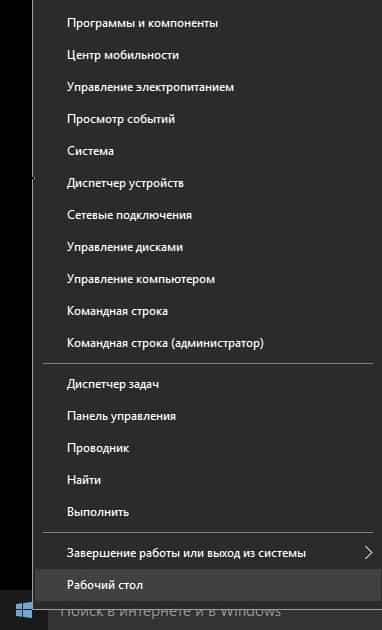
в прозореца, който се отваря, въведете SFC / SCANNOW команда и натиснете Enter. След пет минути за сканиране - теракот атмосферни живи 🙂